
Merci Elly de m’avoir donnée l’autorisation de traduire vos tutoriels

Le tutoriel original ICI

Placer la sélection dans le dossier adéquat de votre PSP et
le preset dans Paramètres par défaut
Filtres utilisés
VM Toolbox/Blast
Alien Skin Eye Candy 5 Impact/Motion Trail
Greg's Factory Outputt II/Pool Shadow
AAA Frames/Foto Frame
AP Lines/Lines- Silverlining
Couleurs utilisées
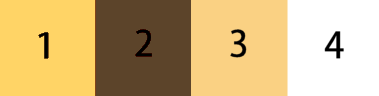
*****************************************
Toutes les indications sont données pour l'utilisation du matériel fourni et des couleurs
préconisées, à vous d'ajuster en fonction de vos choix
Réalisable dans toutes les versions
*****************************************
1
Mettre les couleurs dans la palette Styles et Textures
AVP couleur 1 - ARP couleur 2
2
Ouvrir une image transparente de 900 x 650 px
Verser la couleur 1
3
Nouveau calque raster
Verser la couleur 2
4
Ouvrir le masque Narah 0781 dans votre PSP
Calques - Nouveau calque de masque - A partir d'une image
Charger le masque

Fusionner le groupe
5
Effets - Effets de distorsion - Rayonnement

Opacité à 80
Fusionner avec le calque en dessous
6
Nouveau calque raster
Verser la couleur 2
7
Ouvrir le masque MD-017 dans votre PSP
Calques - Nouveau calque de masque - A partir d'une image
Charger le masque (Paramètres inchangés)
Fusionner le groupe
Opacité à 80
Fusionner avec le calque en dessous
8
Copier et coller le tube paysage
Image - Rediensionner à 90% - Tous les calques non coché
9
Touche K pour avoir l'outil sélecteur
Dans la barre du haut entrer ces valeurs
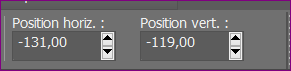
Touche M pour désélectionner
10
Activer le raster 1
Effets - Effets d'éclairage - Projecteurs
Dans le menu déroulant rechercher et sélectionner Monique
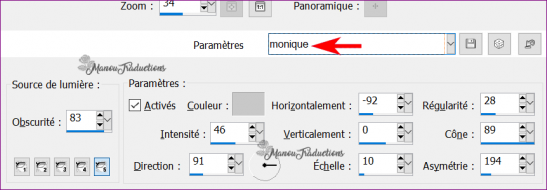
11
Sélections - Charger/Enregistrer une sélection - A partir du disque
Charger la sélection ez.sel.les 102
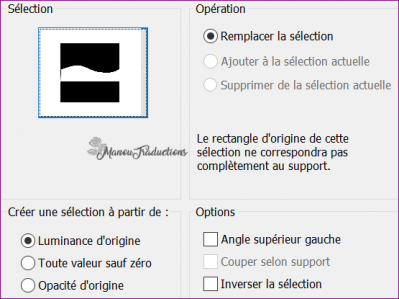
Sélections - Transformer la sélection en calque
Quitter la sélection
12
Réglage - Teinte et Saturation - Coloriser
Teinte = 23 / Saturation = 159
(En fonction de vos couleurs)
Opacité à 80
13
Effets - Modules externes - AS Eye Candy 5/Motion Trail
Dans Settings choisir le preset Slam Down
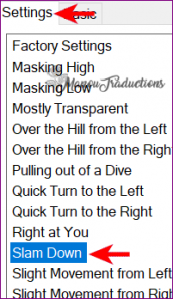
Dans Basic Entrer ces valeurs
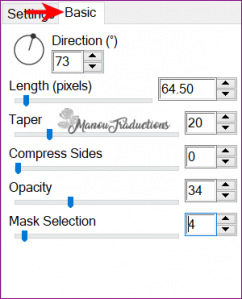
14
Modules externes - VM Toolbox/Blast à 176
15
Activer le calque en haut de la pile
Copier et coller comme nouveau calque le tube personnage
Placer sur la droite
Effets - Effets 3D - Ombre portée = 15/18/25/40/noir
16
Copier et coller le tube des fleurs
Image - Miroir horizontal
Redimensionner à 50%
17
Image - Rotation libre
35° à gauche
Réglage - Netteté - Netteté
Placer sur la gauche (Voir image finale)
Ombre portée en mémoire mais couleur blanche
18
Copier et coller le tube texte
Avec l'outil Changeur de couleur peindre en blanc
Placer comme sur l'image finale
19
Dupliquer le calque
Sur le calque du dessous
Effets de distorsion - Vent
Intensité à 100 à gauche
Opacité à 50
Ombre portée = 0/0/85/35/blanc
20
Si tout vous convient fusionner tous les calques
Image - Ajouter des bordures - Symétrique coché
3 px couleur 4
21
Mettre en AVP couleur 3 - ARP couleur 2
Préparer un dégradé
Linéaire - Angle 45 - Répétitions 10 - Inverser non coché
22
Sélections - Sélectionner tout
Image - Ajouter des bordures - Symétrique coché
30 px couleur 4
23
Sélections - Inverser
Verser le dégradé
Modules externes - AAA Frames/Foto Frame
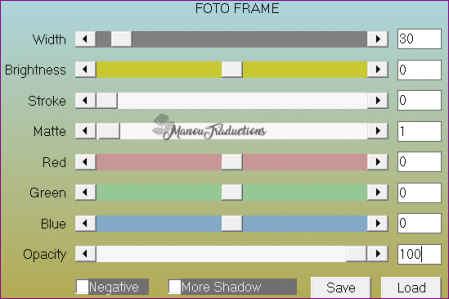
24
Modules externes - AP Lines/Lines Silverlining
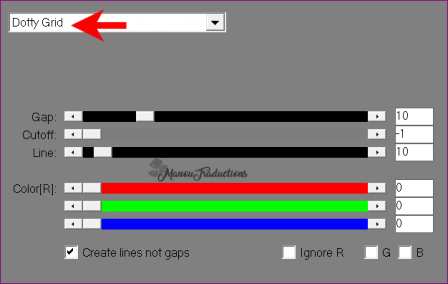
25
Modules externes - Greg's Factory Outputt II/Pool Shadow
Ne changer que la dernière ligne pour 240
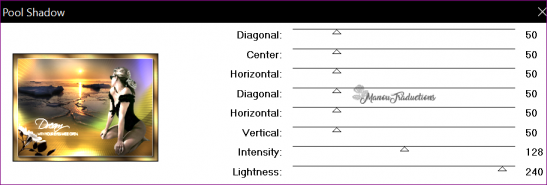
Quitter la sélection
26
Réglage - Suppression du bruit numérique
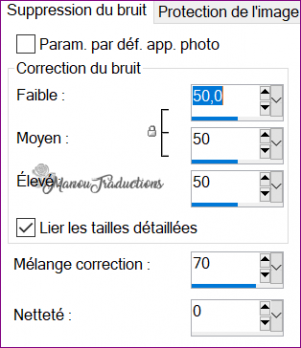
27
Signer sur un nouveau calque
Fusionner tout/Aplatir
Image - Redimensionner à 900 px de large
Tous les calques coché
Enregistrer en jpg
Crédits
Ce tutoriel a été conçu et écrit par Elly Zeeman et lui appartient (26-07-2022)
Toute ressemblance avec un tutoriel existant ne serait que pure coïncidence
La traduction est la propriété de Manoucrea (29-07-2022)
Toute ressemblance avec un tutoriel existant ne serait que pure coïncidence
Il est interdit de les recopier et de les diffuser sur un blog, site, forum,
de les proposer sur un groupe sans autorisation préalable
Tubes
EZ - Crealine - Yoka
Masques
Narah - MD
Ma version
tube femme Luz Cristina - Fleur Maryse - Paysage perso

- Pa